メールアドレスとコンバージョンAPIゲートウェイの名前をメモしてください。
コンバージョンAPIゲートウェイのサーバーロケーションを選択します。米国、ヨーロッパ、南米、アジア太平洋など、複数のロケーションを提供しています。
「Create(作成)」ボタンをクリックします。
create conversions api gateway in stape
メインメニューで「FB CAPI Gateways」をクリックし、右上の「Create CAPIG」をクリックします。
コンバージョンAPIゲートウェイ環境の管理に使用するコンバージョンAPIゲートウェイ名とメールアドレスを追加します。
サーバーロケーションを選択します。
create conversions api gateway in stape account
ご希望のコンバージョンAPIゲートウェイのプランを選択します。
従量制プラン:1ピクセルにつき月額10ドル。
無制限プラン:月額$100で無制限のピクセル数。
どちらのプランでも、7日間の無料トライアルが利用できます。
請求の詳細を追加します。
stapeでの登録時に指定したメールアドレスに、CAPIGハブでアカウントを作成するための招待メールが送信されているはずです。メールが届かない場合は、stapeアカウントにログインしてCAPIGにアクセスし、右上隅にある「Finish CAPIG Setup(CAPIGセットアップの完了)」をクリックしてください。
電子メールアドレスとパスワードを追加して、MetaコンバージョンAPIゲートウェイハブにアカウントを作成します。
finish registration of conversions api gateway in stape
コンバージョンAPIゲートウェイ環境が表示され、ピクセルとドメインのコンバージョンAPIを管理できます。
「Add data source(データソースを追加)」というボタンをクリックするだけです。
add data source in conversions api gateway
Metaで認証し、接続するBusiness Managerとピクセルを選択します。自動詳細マッチングを有効にすることを検討しましょう。イベントマッチングの品質が向上します。自動詳細マッチングを有効にしたい場合は、「 Show customer information parameters(顧客情報パラメーターを表示)」をクリックし、共有するパラメーターを選択します。
automatic advanced matching
コンバージョンAPIゲートウェイのインターフェースにMetaピクセルが表示されます。
meta pixel in the conversions api gateway
ピクセルをCAPIGハブに接続してから30分以内に、イベント数がゼロではなくなり、受信したイベントの名前も表示されるはずです。
test if conversions api gateway works correctly
ウェブサイトのコンソールをチェックして、イベントがCAPIGハブに正しく送信されていることを確認することもできます。
ウェブサイトのコンソールを開きます。
イベントがコンバージョンAPIゲートウェのURLに送信されたことを確認します(スクリーンショット参照)。
デフォルトのコンバージョンAPIゲートウェイのURLを使用する場合は、CAPI GWのURL(例: https://capig.stape.ai)になります。
send events to your capig and check website console
CAPI Gatewayハブ内でカスタムドメインまたはデータルーティングを使用すると、測定パフォーマンスを向上させることができます。データルーティング機能を使用すると、ピクセルがコンバージョンAPIゲートウェイと通信する際に経由するサブドメインを指定できます。カスタムドメインは、Facebookピクセルの起動に使用されるプライマリドメインのサブドメインをミラーリングする必要があります。たとえば、ウェブサイトがexample.comの場合、CAPI Gatewayのカスタムドメインはcapig.example.comである必要があります。
左側のメニューで「Data Routing(データルーティング)」をクリックします。
「Optimize(最適化)」をクリックします。
サブドメインとドメイン名をメモします。「Continue(続行)」をクリックします。
このステップでは、カスタムドメインのDNS設定を定義する必要があります。続行する前に、DNSプロバイダーを通じて変更できることを確認してください。
add custom domain in your capig
5. DNSプロバイダーにログインし、レコードを設定します(Cloudflareを使用している場合、設定はスクリーンショットのようになります)。
ゲートウェイコンテナを選択します。
コンバージョンAPIゲートウェイのURLを見つけてログインします。
「Add data source(データソースの追加)」をクリックし、ピクセルを選択します。
add new pixels to your conversions api gateway environment
MetaのコンバージョンAPIゲートウェイは、Metaを介してサーバー側のトラッキングを確立するためのシンプルなソリューションを提供します。複雑な設定の手間や費用をおさらばしましょう。CAPI Gatewayを使用すると、技術に詳しくなくても1分で起動して実行できます。CAPIGを試してみませんか?今すぐ7日間の無料トライアルを始めてみましょう。
7日間無料トライアルを開始
手動タギングなしでMetaのConversions API Gatewayを簡単に実装する方法。
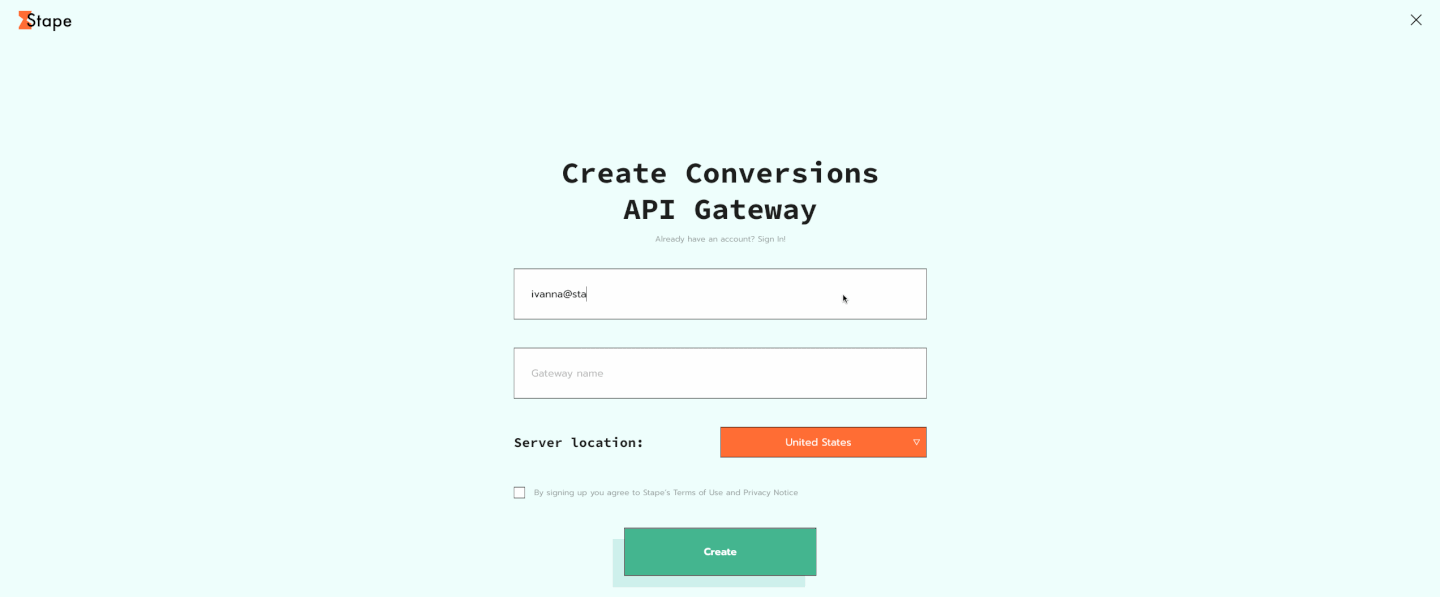
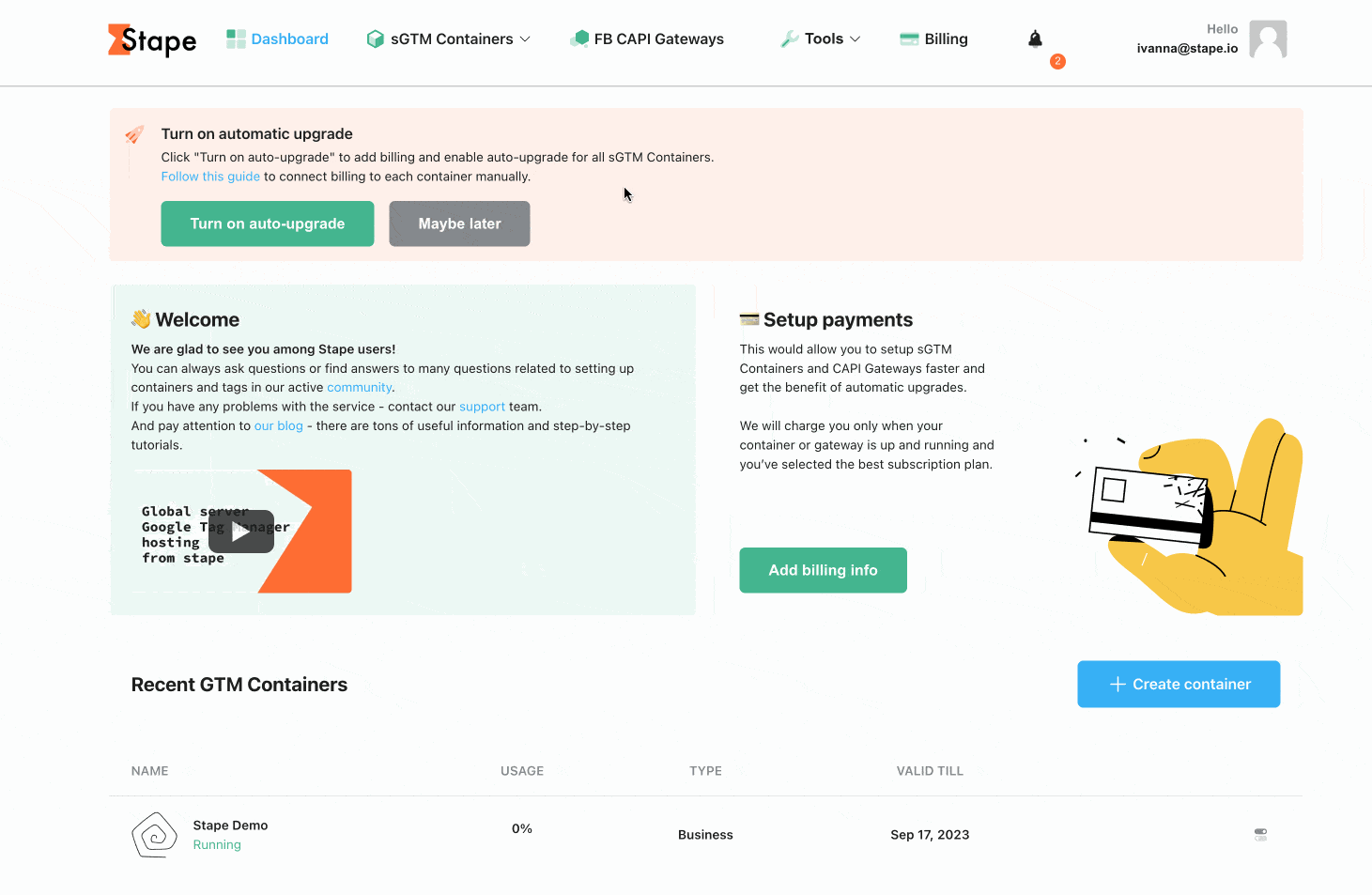
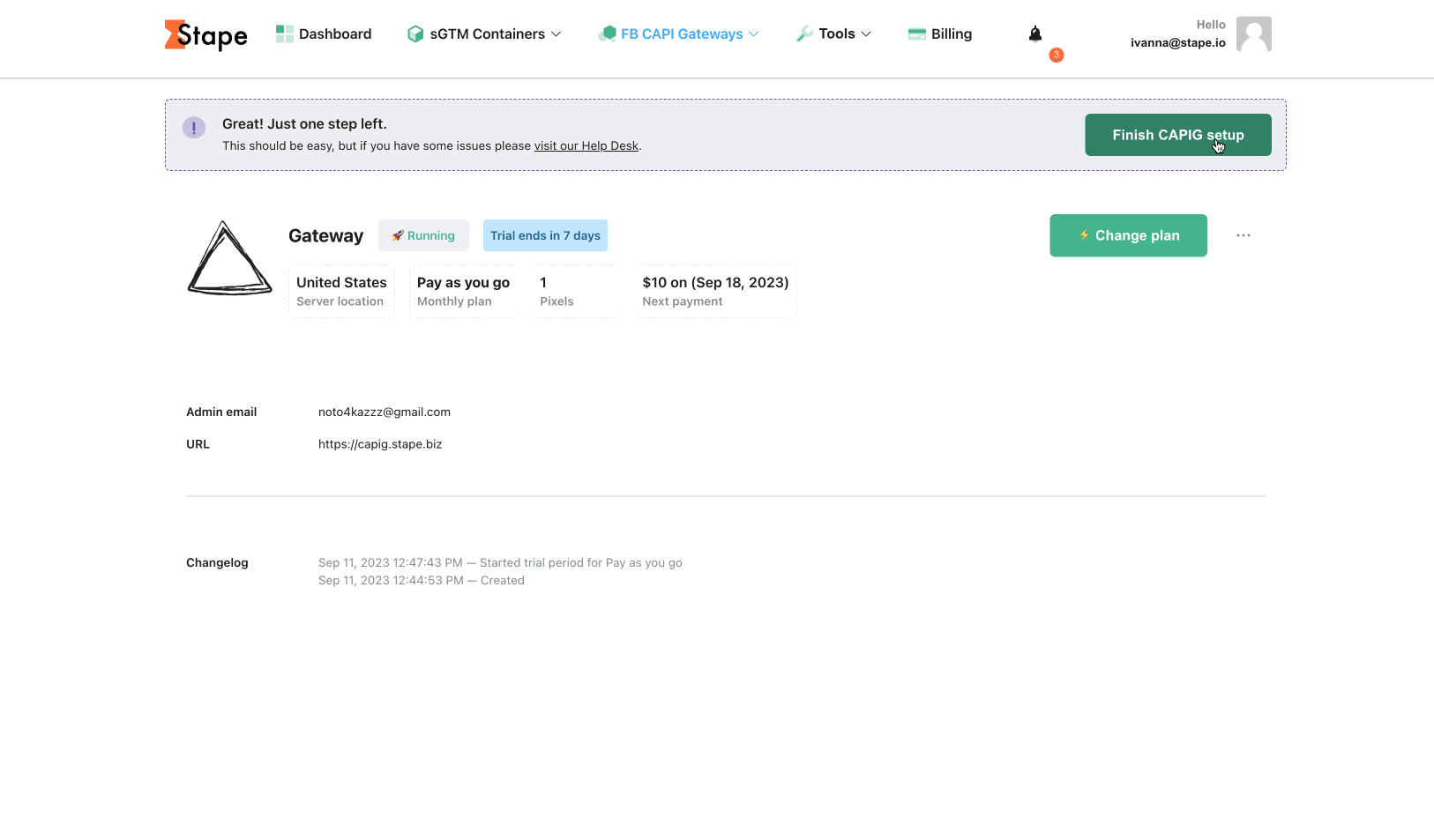
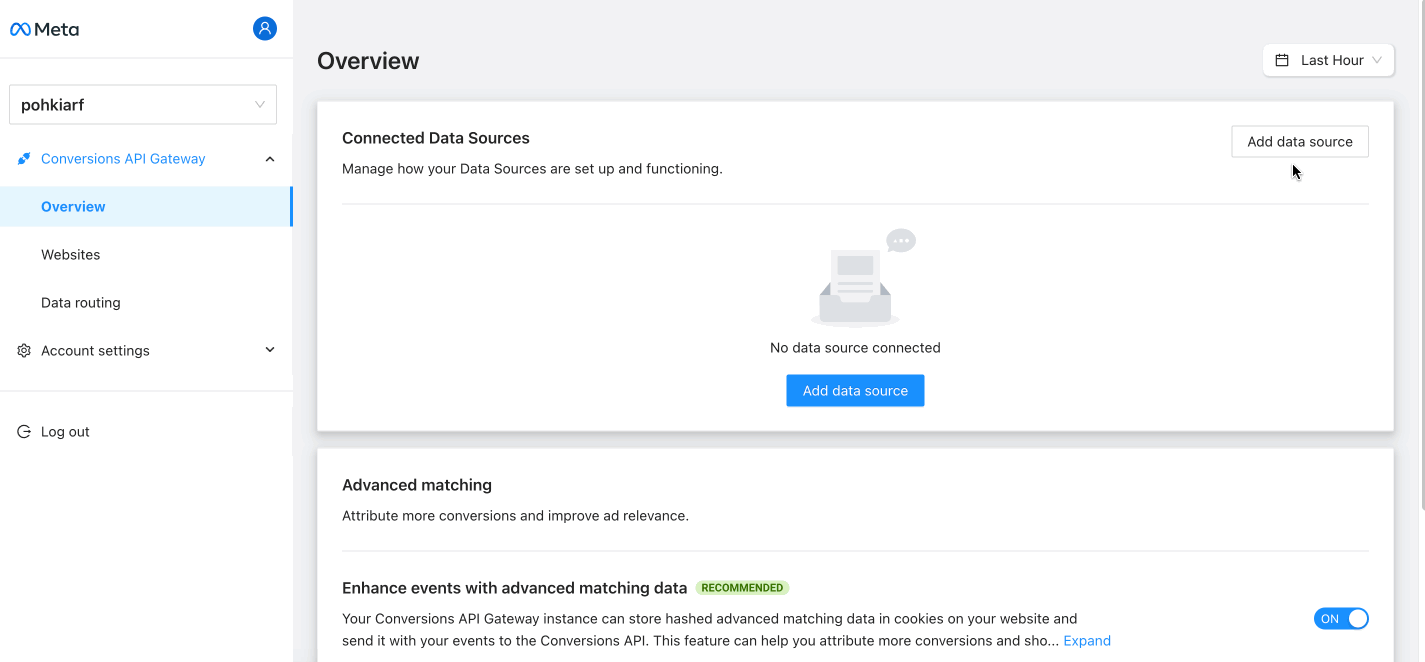




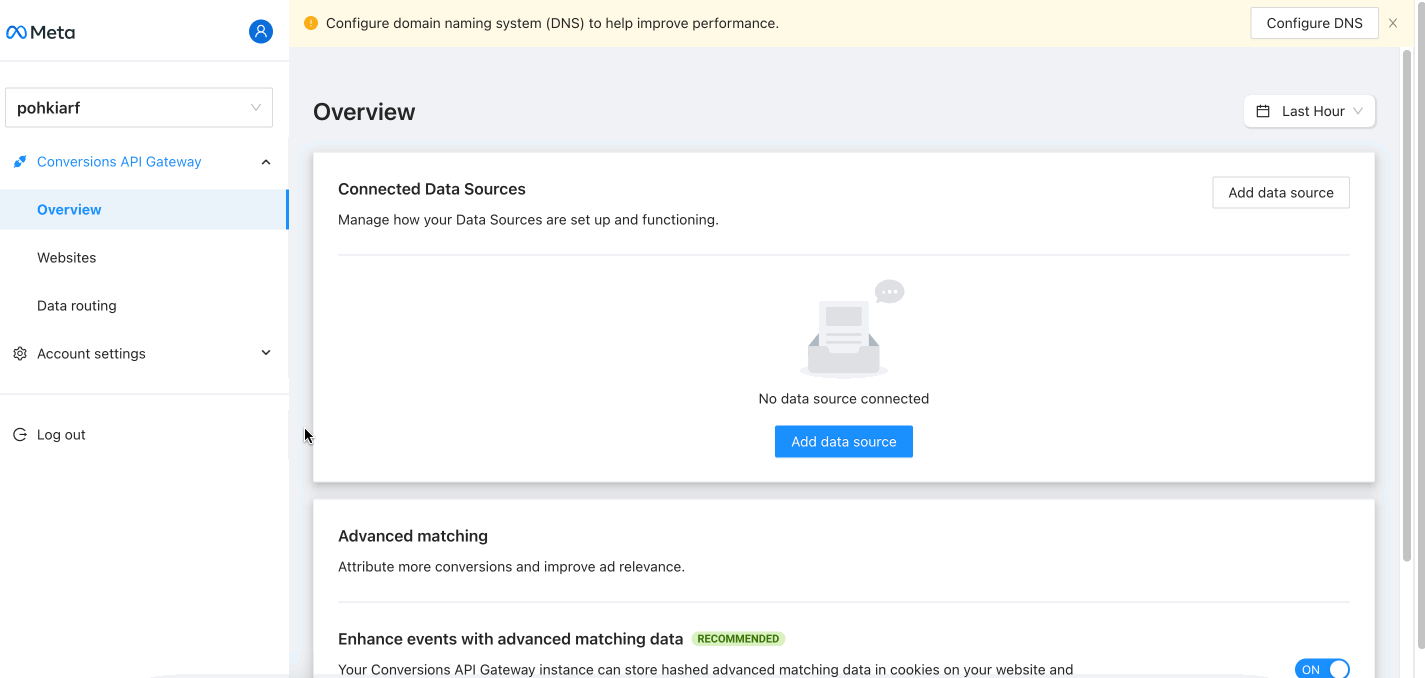

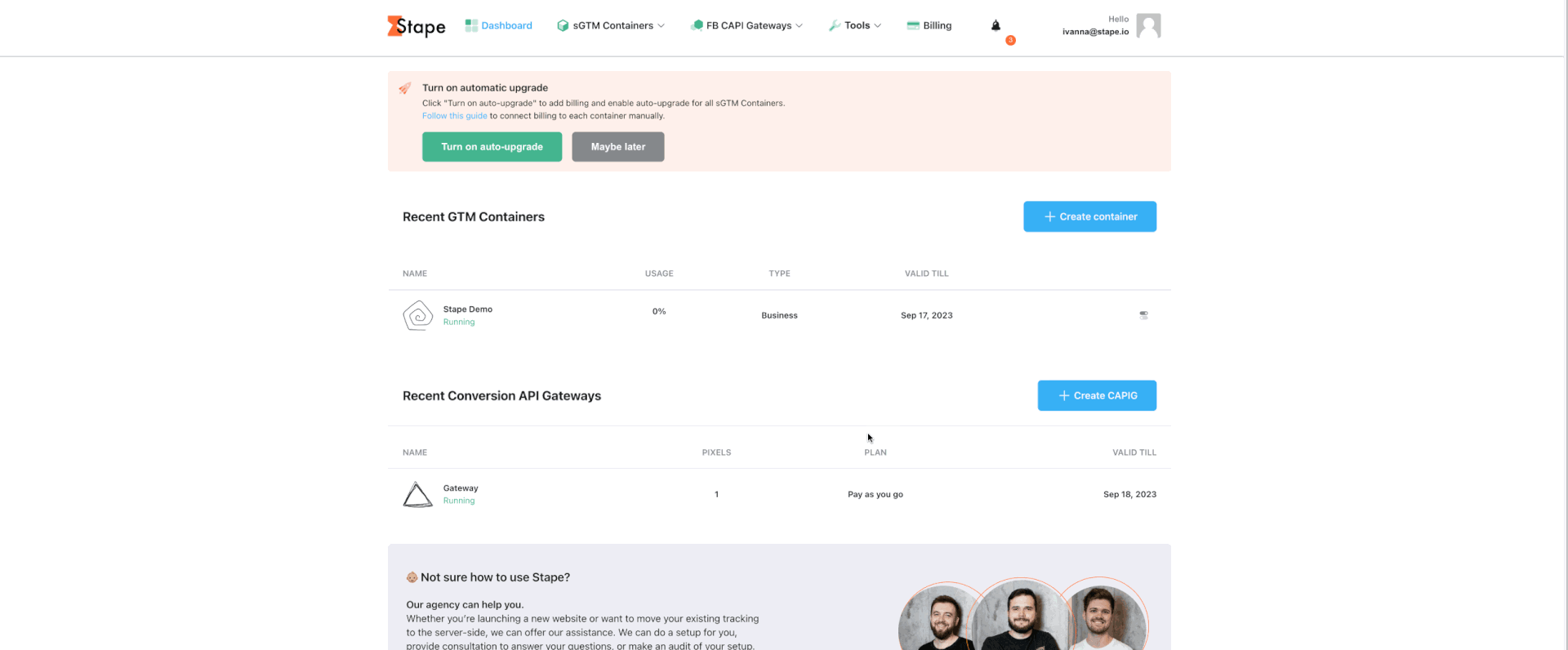
コメント